教程网首页 > 百科教程 > AI教程 》 ai如何使用网格工具
ai如何使用网格工具
效果图

选择工具栏里的“矩形工具”,在绘图区绘制一个大小适中的矩形。
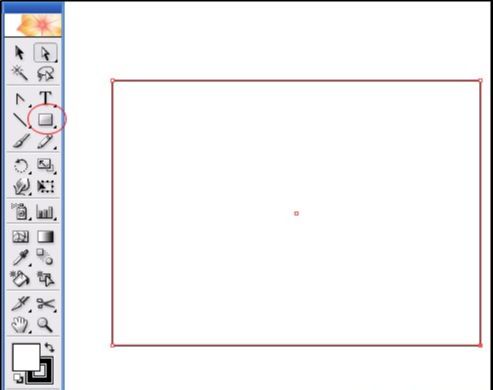
选择菜单“对象>创建渐变网格”,在弹出的对话框中设置“行数为1,列数为1”,点击“确定”按钮,添加更多的细节,创建各种各样的渐变效果。
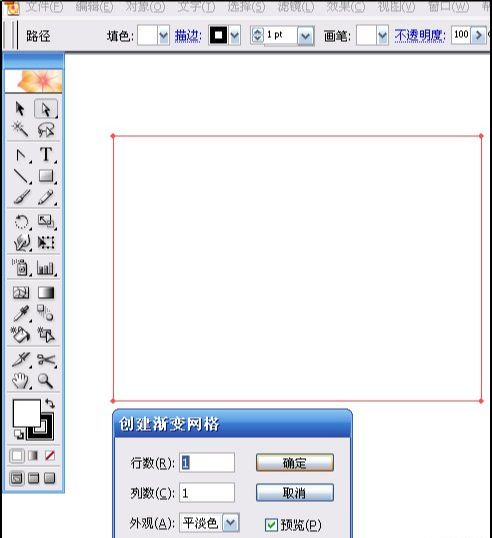
将渐变网格的4个“锚点”均设置为黑色或较深的背景色,利用工具栏里的“直接选择工具”移动锚点,“转换锚点工具”调整锚点之间线条的曲度,交替使用此两种工具直至调整形状。
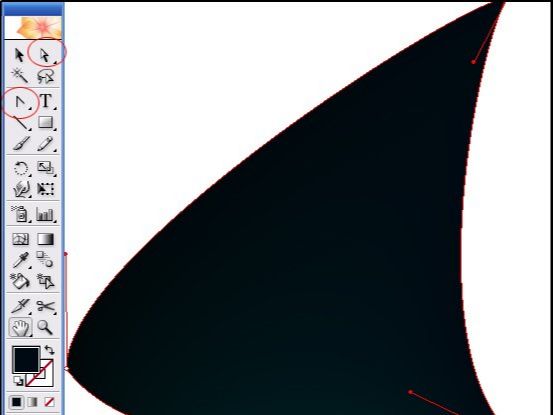
选择工具箱中的“网格工具”在渐变网格边缘处点击,并调整锚点位置。每次只添加一条曲线,并在先前的曲线上点击。不要在渐变网格内部随意添加,以免产生多余的不可预测的线条和锚点。
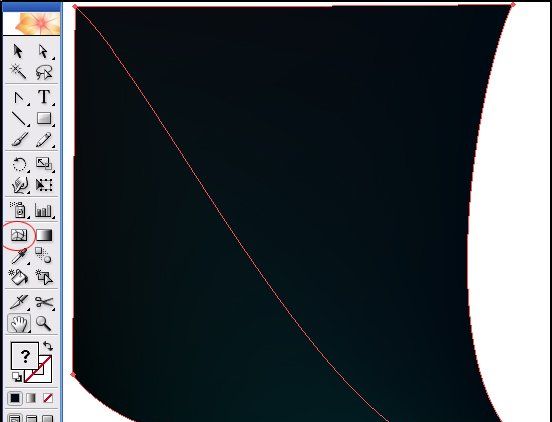
在新添加的曲线上再次点击,即可又产生一条新的曲线和锚点,设置锚点颜色,RGB分别为“181、220、215”。
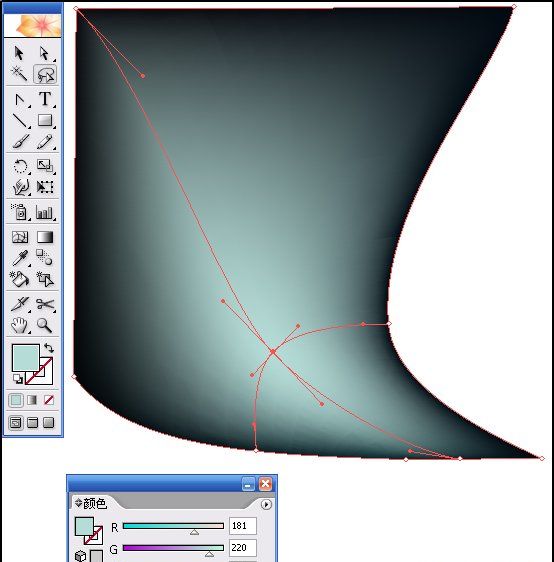
继续添加细节并设置锚点色为“22、108、125”。
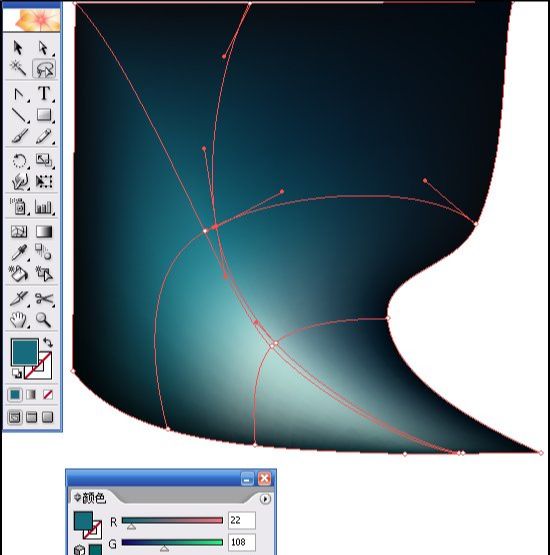
继续添加细节,并设置锚点颜色为较浅色,较深色的不断交替来塑造形状。适当加入一些新的颜色。以增加一些变化。
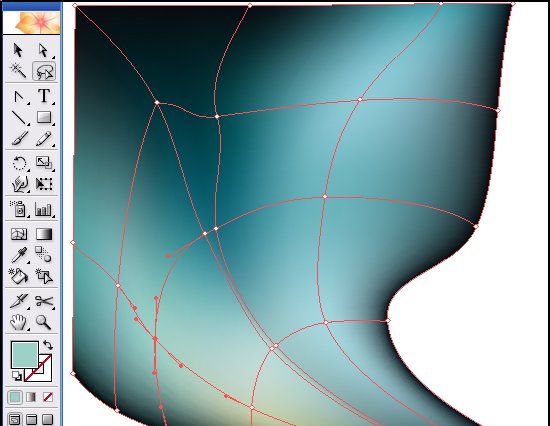
继续添加细节,并调整好锚点的位置和形状,为下一步添加更多的细节打好基础。
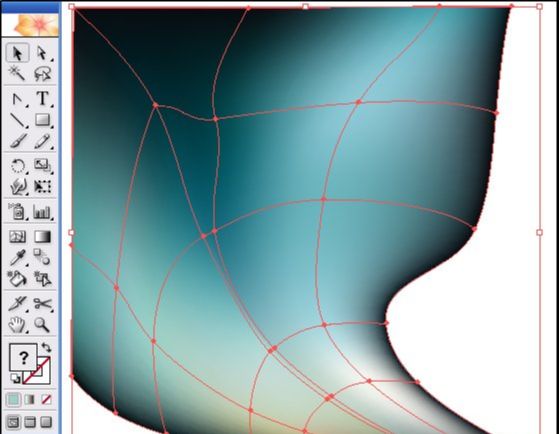
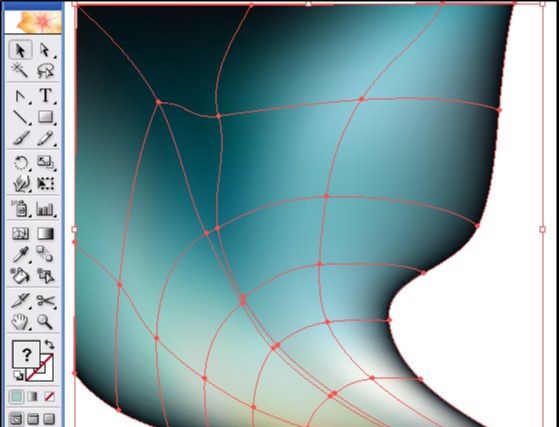
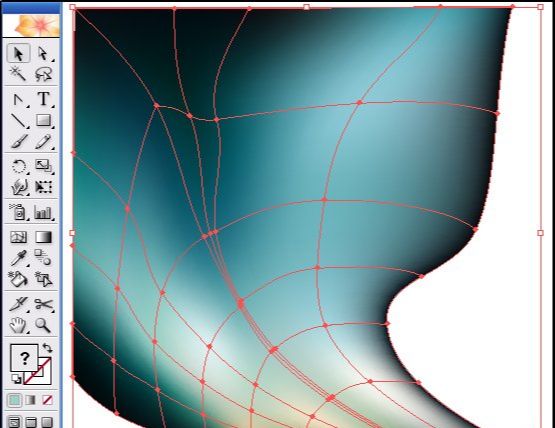
添加背景时如果新建一个图层作为背景,那北极光与背景就会产生明显边界,显得很不自然,所以在这里用另外一种方法添加背景。
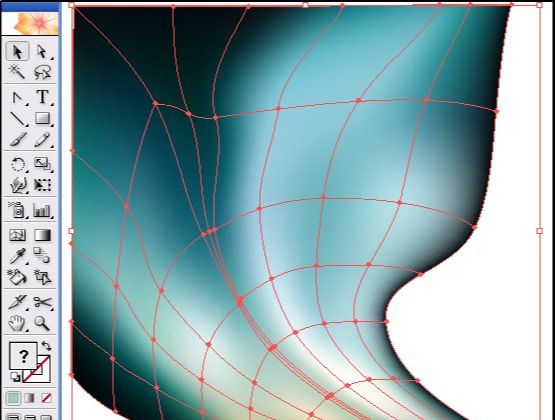
在靠近北极光两侧处添加细节,然后将最外层锚点逐个移动到边缘处,并将边缘处锚点颜色调整为较深的背景色。这样北极光和背景之间就很自然的过度了。
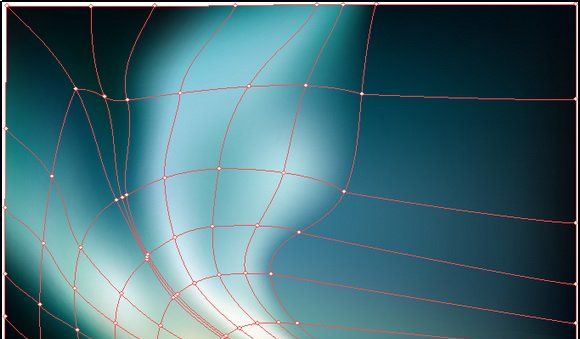
继续添加细节。
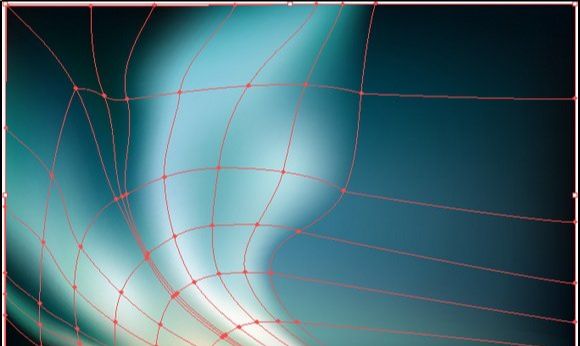
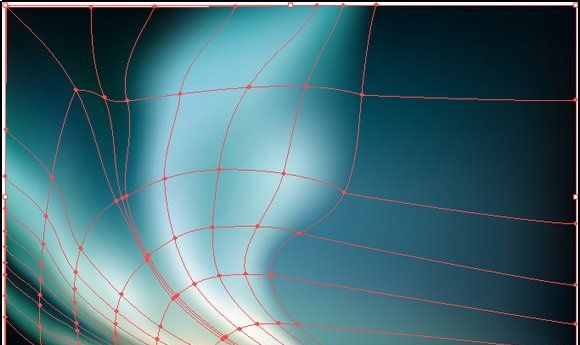
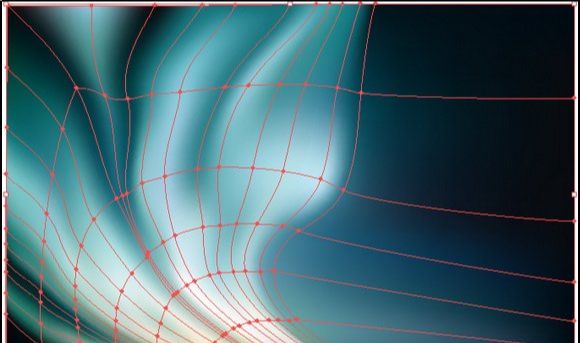

ai如何使用网格工具相关文章:
无相关信息扫一扫手机观看!

最新更新的教程榜单
- ai制作立体波普风字体设计教程03-08
- ai制作万圣节带血丝的恐怖眼球03-08
- ai中的渐变网格如何使用03-08
- ai绘制高端拆线图表03-08
- ai绘制可爱风格冰棒图标03-08
- ai快速绘制扇形渐变技巧03-08
- ai制作质感甜蜜蜂巢03-08
- ai快速制作矢量半调效果图案03-08
- ai制作简约梦幻风格扁平城堡插画03-08
- ai怎么制作炫彩文字03-08











